-
WinXP如何查看电脑使用记录?查看电脑使用痕迹的方法
- 时间:2024-05-03 13:58:06
大家好,今天Win10系统之家小编给大家分享「WinXP如何查看电脑使用记录?查看电脑使用痕迹的方法」的知识,如果能碰巧解决你现在面临的问题,记得收藏本站或分享给你的好友们哟~,现在开始吧!
我们在工作和生活中,总免不了电脑未经允许被其他人动用。那么,很多人都会疑惑我们能否查看自己电脑的使用痕迹?其实我们完全可以在电脑上查看上一次开机时间、事件的记录以及运行过的文档。那WinXP如何查看自己电脑使用的记录呢?下面和小编一起去了解一下使用方法吧。
步骤如下:
一、计划任务:
1、首先在操作系统的搜索框中输入关键词:SchedLgU.txt 进行搜索。

2、Windows XP 操作系统的路径是:C盘下的Windows文件夹内。

3、找到之后,双击打开,就能看到很多相关讯息了,主要是计划任务等讯息,你会发现,有些计划任务的操作并不为用户所熟知,甚至还有一些出错的警告讯息,从中也能找到系统异常的蛛丝马迹。

4、Windows7操作系统有可能是在这个路径之下:C:\Windows\Tasks。

二、最近使用的文档的显示,需要在开始菜单中设置一下:
1、右键点击开始菜单→属性→开始菜单→自定义→高级→勾选 列出我最近打开的文档→确定。

2、选中之后,再打开文档,开始菜单这里就会有所记录了,再次打开这些文档,只要在这里双击打开,也很方便。

3、也可以在开始→运行→输入:recent 点击确定(或按回车键)打开最近使用过的文档记录。
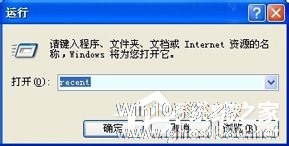
三、缓存记录:
1、Windows操作系统有一个优先读取文件缓存的习惯,所以关注Prefetch文件夹,也会看到近期使用哪些程序的讯息。路径在:C:WINDOWS\Prefetch文件夹内。

2、当然,这里显示的缓存文件的扩展名都是.pf 。但是,它的前缀会和某一个程序名称近似,以此能够判断近期使用过哪些程序。
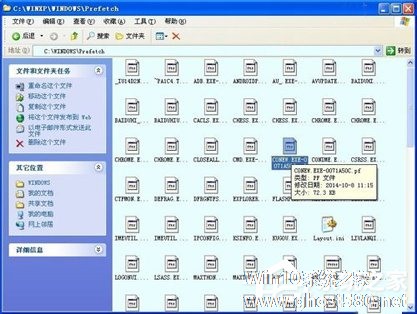
3、比如,要查百度客户端,按三键(Ctrl+Alt+Del)调出【Windows任务管理器】→进程→BaiduHi→在搜索框中将这个程序名作为关键词输入并查找,就会看到系统缓存Prefetch文件夹中的BAIDUHI_4.2_BETA.EXE-27B38E12.pf→右键点击该文件→打开所在文件夹。

4、再点击工具栏上的查看模式→详细信息→就能看到何时运行过此程序了。

5、比如,最近某一个程序总是出错,也许是缓存文件出错了,此时不妨删除这个程序在系统缓存文件夹中的相关缓存文件。之后,再次开启这个程序,就会重建该程序的缓存,改邪为正了。有些程序卸载了,但是缓存文件依然在,也会导致系统找不到文件而出错。

四、浏览网页:
1、查看浏览器的缓存文件,关注相应的时间节点,也能看到近期打开过的网页等讯息。开始→控制面板→Internet 选项。

2、Internet 属性→常规→浏览历史记录→设置。

3、Internet 临时文件和历史记录设置→查看文件。

4、再在查看中选择信息讯息→就能看到近期打开过什么网页了。

五、事件查看器:
1、开始→运行→输入:eventvwr.msc 点击确定(或按回车键)打开事件查看器。

2、打开之后,这里也有应用程序、安全性、系统、Internet Explorer 项目的运行明细,很有参考价值。

WinXP查看电脑使用痕迹的方法就给大家详细介绍到这里了。我们在使用电脑的时候,都会在操作系统中留下蛛丝马迹,如有需要,可以通过上述的方法查看不同的使用记录。
以上就是关于「WinXP如何查看电脑使用记录?查看电脑使用痕迹的方法」的全部内容,本文讲解到这里啦,希望对大家有所帮助。如果你还想了解更多这方面的信息,记得收藏关注本站~
『*文章来♂自Win10系统之家,转载请联系!』
相关文章
-

我们在工作和生活中,总免不了电脑未经允许被其他人动用。那么,很多人都会疑惑我们能否查看自己电脑的使用痕迹?其实我们完全可以在电脑上查看上一次开机时间、事件的记录以及运行过的文档。那WinXP如何查看自己电脑使用的记录呢?下面和小编一起去了解一下使用方法吧。
步骤如下:
一、计划任务:
1、首先在操作系统的搜索框中输入关键词:SchedLgU.txt... -

有的用户,为了让自己的电脑同时播放不同的音乐,会安装双声卡。我们可以在一台电脑内安装多个不同的播放器,然后分别给它们设定不同的声卡,这样当同时运行这些不同的播放器时,就可以在不同的声卡输出上听到不同的声音了。那WinXP如何设置电脑使用双声卡呢?下面就和大家说一下WinXP设置电脑使用双声卡的方法。
步骤如下:
首先强调一下,以下双声卡设置的方法,仅仅用在Wi... -

你有木有想过你的WinXP系统跟了你多少年了,貌似都成老机子了哈哈。如何能清楚的知道你系统的年龄呢?小编有妙招,请看下面详解!
方法:
“WIN+R”快捷键,输入“CMD”回车后...
-

我们都知道显卡对于一台电脑来说是很重要的,所以每台电脑上面都配置了电脑显卡。显卡的好坏直接影响到电脑的运行,你们都知道自己电脑里面的显卡是怎么样的吗?那WinXP系统如何查看自己电脑里面的显卡呢?下面就由小编和大家说一下WinXP查看电脑显卡的方法。
方法如下:
1、首先要再电脑桌面上面鼠标右键点击我的电脑图标,然后在下拉菜单上面点击属性,如图所示:
...




